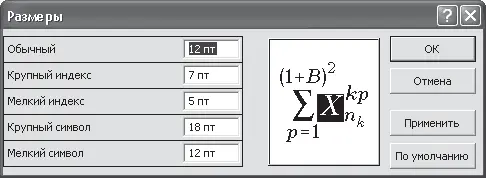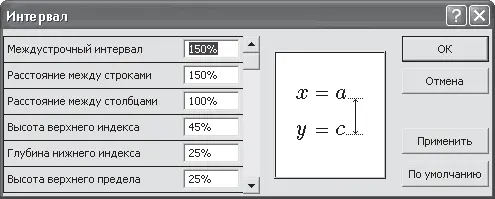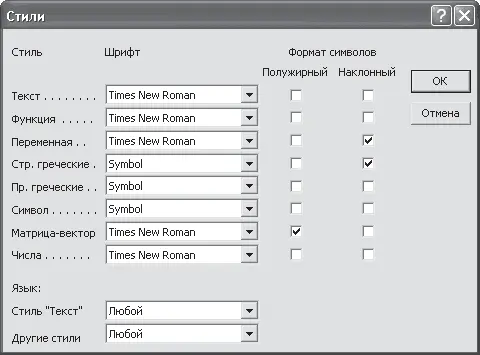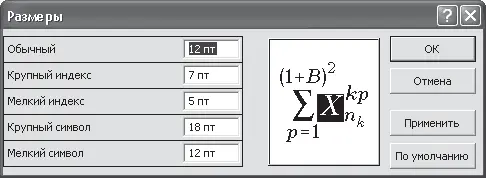
Рис. 3.3. В соответствующем окне можно настроить размеры символов
Дополнительные параметры форматирования можно задать, выполнив команду Формат → Интервал. В результате этого будет открыто диалоговое окно Интервал, где можно определить размер интервалов и алгоритмы форматирования, которые устанавливаются редактором формул по умолчанию. В окне Интервал можно изменить многие параметры:
• междустрочный интервал (определяет интервал между строками текста в формуле);
• расстояние между строками (между строками матрицы);
• расстояние между столбцами (между столбцами матрицы);
• высоту верхнего индекса (высоту подъема опорной линии текста для верхнего индекса);
• глубину нижнего индекса;
• высоту верхнего предела;
• глубину нижнего предела;
• интервал между пределами;
• высоту числителя;
• глубину знаменателя.
Данные параметры задают в процентах от обычного размера формул.
Кроме этого, имеется возможность настраивать следующие параметры форматирования: выступ черты дроби, толщину черты дроби, толщину дополнительной черты, выступ скобок, расстояние до знака, минимальный просвет, просвет в радикале, надстрочные знаки, высоту штрихованного символа (рис. 3.4).
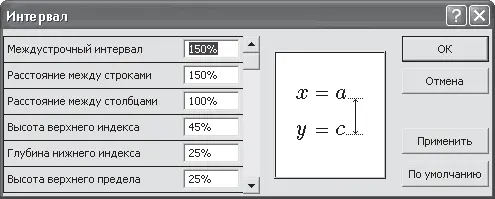
Рис. 3.4. Настройка дополнительных параметров форматирования
С помощью кнопки Применить можно просмотреть все изменения на образце. Нажав кнопку ОК, вы зафиксируете изменения, а кнопка Отмена отклонит их. Восстановить значения, заданные по умолчанию, можно с помощью одноименной кнопки.
Любой вводимый в редакторе формул набор символов имеет свой стиль. В большинстве случаев нужные стили определяются автоматически, но иногда необходимо задавать их вручную, например когда в формулу нужно ввести пробелы либо обычный текст. Кроме этого, наиболее частой причиной ошибок при форматировании является ввод слов, включающих в себя сокращенные названия функций.
В редакторе формул Word существуют следующие стили формул.
• Математический. Именно этот стиль присваивается всем вводимым символам по умолчанию. Он не содержит определения шрифта и начертания символов. При работе с этим стилем используется специальный алгоритм распознавания имен математических функций, например sin, log или ехр. Именам функций автоматически присваивается стиль Функция, не относящиеся к этим именам буквы имеют стиль Переменная.
• Текст. Выбор этого стиля облегчает ввод в формулу обычного текста. Работая с ним, можно использовать клавишу Пробел, а также вводить обычный текст в формулы, создаваемые с помощью редактора формул. Для этого стиля не предусмотрено автоматическое распознавание и форматирование математических символов.
• Функция. Используется для записи обозначений стандартных математических функций, например sin и log.
• Переменная. Используется в обозначениях переменных и констант.
• Греческий. Этот стиль служит для написания греческих букв.
• Матрица-вектор. Как и следует из названия, применяется при вводе матриц и векторов.
Воспользовавшись пунктом Другой, можно самостоятельно определить новые параметры стиля символов в редакторе формул (рис. 3.5).
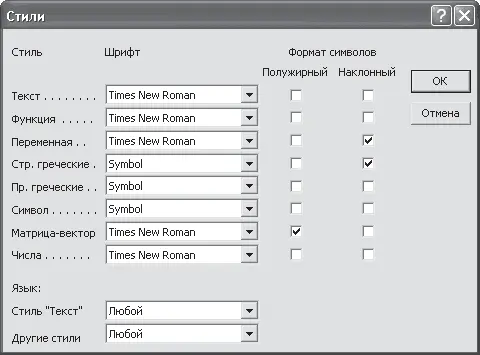
Рис. 3.5. Окно определения новых параметров стиля
Изменить стиль, установленный автоматически, можно, воспользовавшись соответствующим пунктом меню Стиль. Для изменения параметров, заданных по умолчанию, предназначен пункт Определить. В появившемся окне можно установить параметры форматирования символов для разных стилей. Флажки в столбце Формат символов определяют наличие полужирного или курсивного начертания. При изменении параметров после нажатия кнопки ОК будут обновлены все используемые в документе стили с учетом сделанного выбора, а также по-новому будут отформатированы все формулы. В формулах документов изменения будут отображены только после их повторного открытия в редакторе формул.
Примечание
Если вам необходимо ввести один символ стиля Греческий или Матрица-вектор, а затем вернуться к текущему стилю, можно воспользоваться специальными сочетаниями клавиш, позволяющими изменять стиль: стилю Греческий соответствует сочетание клавиш Ctrl+G, а стилю Матрица-вектор – Ctrl+B. Например, если нужно ввести одну греческую букву (стиль Греческий, буква b нижнего регистра), нажмите сочетание клавиш Ctrl+G, а затем Ь.
Читать дальше
Конец ознакомительного отрывка
Купить книгу